Como exportar iCloud Contatos para arquivo CSV
Arquivo CSV, que é uma forma abreviada de arquivo de valores separados por vírgula em termos simples, é um conjunto de dados tabulares (números e texto). Ele é salvo na forma de texto simples que é separado por vírgulas. Em arquivos CSV, cada linha do arquivo representa um registro dos dados em que um ou mais campos são separados por vírgulas. Este formato de arquivo com extensão. csv é principalmente um formato de troca de dados que é usado principalmente por empresas, aplicações científicas, consumidores e outros no campo similar. O formato de arquivo CSV funciona melhor em situações onde seqüência dos registros têm lista idêntica dos campos. Estes tipos de arquivos podem ser importados para o bem como exportado dos programas onde os dados está presente na forma de tabelas como o OpenOffice Calc, Microsoft Excel e outros. A lista de contatos presentes em seu telefone também pode ser convertido em arquivo CSV quando necessário. Então, se você está procurando as maneiras de como exportar contatos do iCloud para o arquivo CSV, em seguida, abaixo dada artigo irá certamente ajudá-lo.
- Parte 1: Como exportar contatos do iCloud para CSV com TunesGo
- Parte 2: Por que precisamos para exportar contatos para CSV
Parte 1: Como exportar contatos do iCloud para CSV com TunesGo
Eu gostaria de exportar todos os dados de contato meus iPhone em uma única planilha excel. Existe uma maneira de exportar os dados para um formato CSV (não separar arquivos CSV para cada contato) XLS ou? Eu tenho os contatos tanto no meu iPhone eo iCloud, mas iCloud permite exportar contatos como apenas uma vCard. iPhone 4S, iOS 5.1.1.
Claro, aqui é uma maneira de sair. Assim, sempre que você enfrenta questões sobre como exportar contatos do iCloud para o arquivo CSV, existem muitas soluções que podem vir à mente, mas uma da maneira mais eficiente e rápida de fazer isso é usando um software chamado Wondershare TunesGo. O software é fácil de usar e permite exportar os contatos do seu iCloud, iPhone, bem como outras contas para um arquivo CSV. Esses arquivos CSV com detalhes de seus contatos podem agora ser editados ou impressos como por obrigação. Assim, sempre que você ficar preso com a situação sobre como exportar contatos do iCloud para o arquivo CSV, siga os passos abaixo indicados.
Wondershare TunesGo - Phone Manager

- Exporte & mensagens de texto de backup, MMS & iMessages
- Importe & Exportar contatos de grandes livros de endereços
- Transferir diretamente músicas, vídeos, contatos e fotos entre dispositivos da Apple.
- Transferir áudio e vídeo de iDevice para o iTunes e PC.
- Importação e converter a música e vídeo para formatos amigáveis iDevice.
- Faça todas as fotos ou vídeo a partir de dispositivos da Apple ou PC para imagens GIF
- Excluir fotos / vídeos por lote com um único clique.
- De-duplicar os contactos repetidos
- Seletivamente transferir arquivos exclusivos
- Otimizar & tags ID3, tampas, informações sobre a música
- Transferir música, fotos sem restrições iTunes
- Perfeitamente backup / restore biblioteca do iTunes.
- Ser compatível com todos os dispositivos iOS, incluindo o iPhone 6S, iPhone 6, iPad Air, iPad mini-etc.
Passos sobre como exportar contatos do iCloud para CSV com TunesGo
Passo 1 TunesGo lançamento e conectar o iPhone
Download, instalar e iniciar o software TunesGo no seu PC. Usando um cabo USB, conecte seu iPhone ao PC e o dispositivo conectado será detectado pelo software.
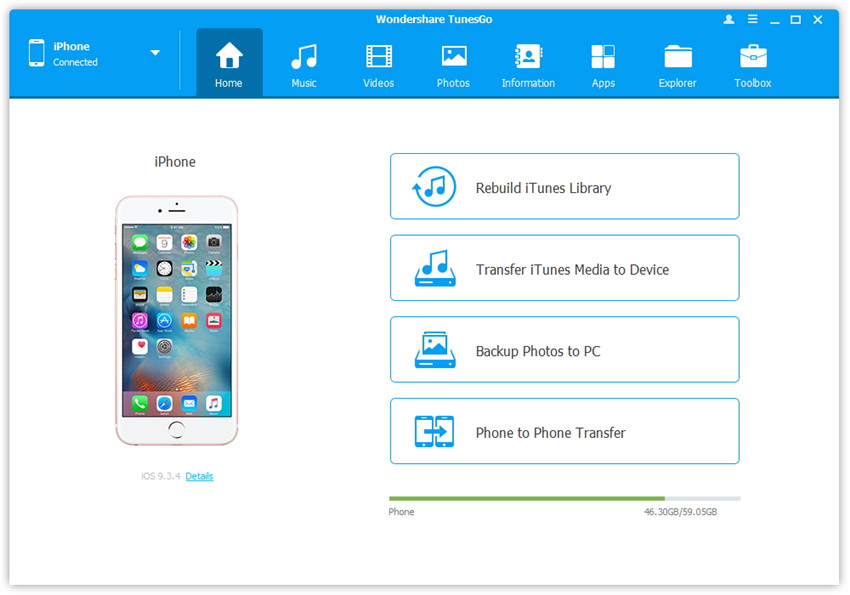
Passo 2 Active a conta iCloud no iPhone
Antes de exportar os contatos para arquivo CSV, garantir que você tenha conectado à sua conta iCloud no iPhone e para esta opção, clique em Configurações da tela inicial e, em seguida, toque em iCloud. Digite os detalhes de sua conta e login.
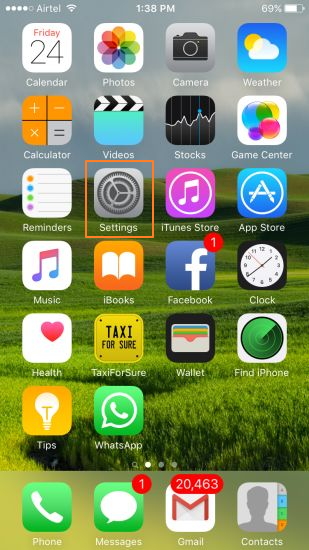
Passo 3 Selecionar contatos do iCloud
Agora na janela TunesGo, clique em Contatos em seu dispositivo conectado e ele vai mostrar os grupos a partir da qual selecionar iCloud. A lista de contactos presentes no iCloud será exibido no painel do lado direito.
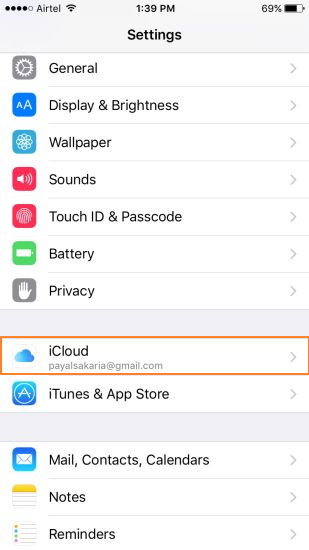
Passo 4 Selecionar contatos e exportar contatos do iCloud para CSV
Clique informações, você vai ver todos os contatos e selecione aqueles que você deseja converter para arquivo CSV. Em seguida clique na opção "Exportar" na barra de menu superior e do menu suspenso, selecione "para arquivo CSV".
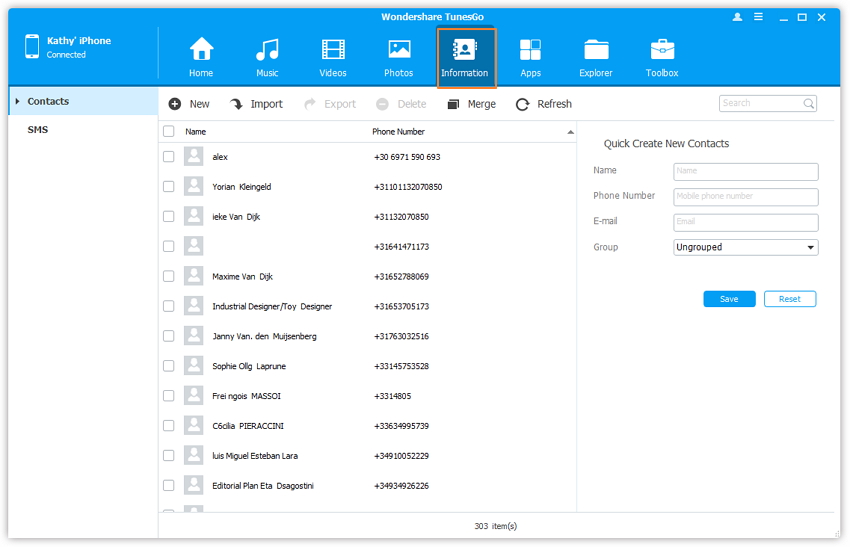
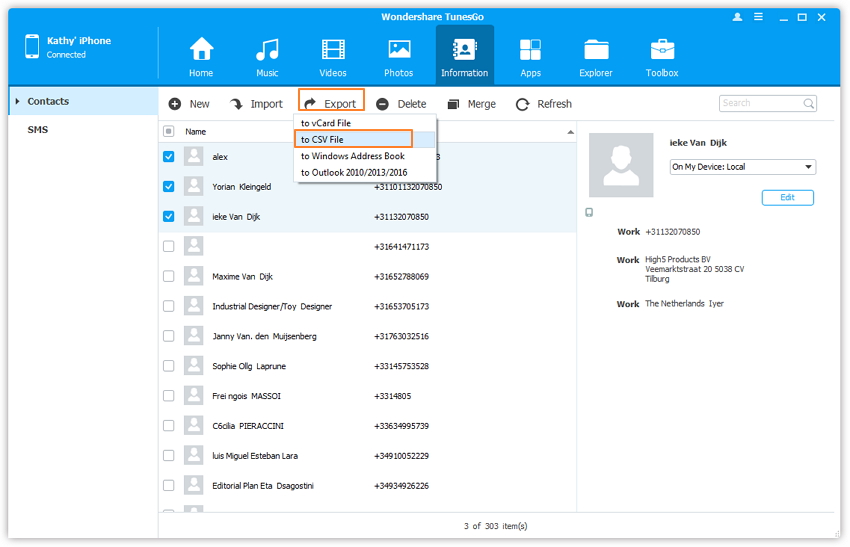
No caso, se você deseja exportar todos os contatos da lista, selecione todos os contatos e fazê-lo da mesma forma que acima.
Uma nova janela será aberta onde você precisa mencionar o destino onde você deseja salvar o arquivo junto com o nome do arquivo desejado. Clique em "Salvar" para concluir o processo e exportar contatos do iCloud para CSV. Durante a transferência, certifique-se o seu iPhone, iPod ou iPad está conectado o tempo todo.
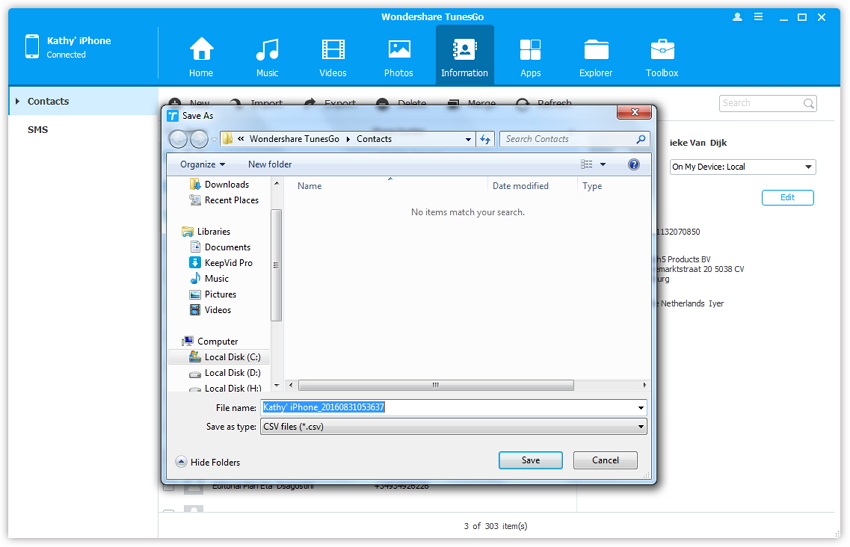
O arquivo salvo irá aparecer como dado abaixo.
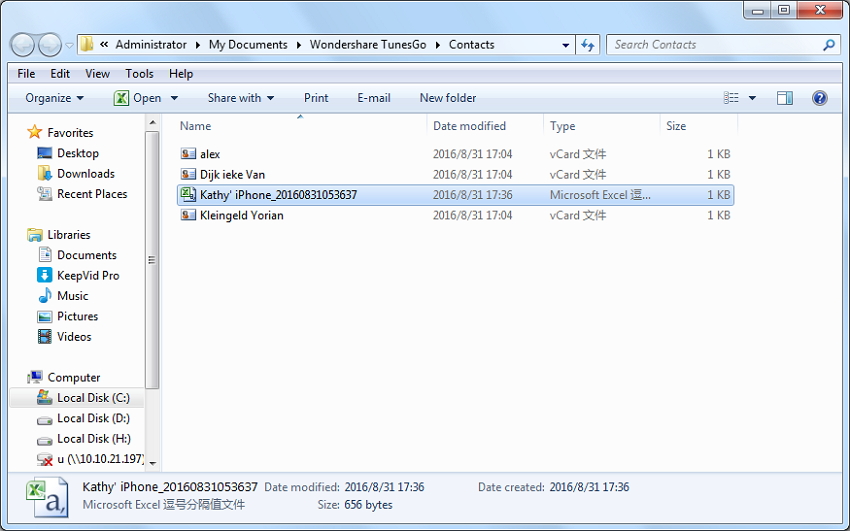
Assim, usando os passos acima indicados, você pode exportar contatos do iCloud para CSV rapidamente com facilidade.
Nota: Antes de exportar contatos do iCloud para CSV, você é capaz de gerenciar contatos do iCloud, como edição, fusão e exclusão. Em seguida, escolha os contatos desejados para exportar. No entanto, todas as coisas que você faz não têm efeito sobre os contatos do iCloud originais guardados no servidor de rede.
Parte 2: Por que precisamos de exportar contatos para CSV
Contactos em qualquer smartphone são, definitivamente, uma das informações mais importantes e se você precisa para obter essas informações em um formato simples, em seguida, CSV é uma das melhores escolhas. Quando se trata de iPhone, você pode exportar contatos do iCloud para CSV sempre que necessário. Há muitas razões para exportar contatos do iCloud para CSV e alguns dos mais importantes são os seguintes:
1. Sincronizar contatos CSV para iPhone: Uma das razões ou benefícios mais comuns para exportar contatos do iCloud para CSV é a sincronização de contatos CSV para iPhone.
2. Backup de contatos: Outro motivo comum para exportar contatos do iCloud para CSV é tomar o seu backup. Ao criar um arquivo CSV no seu PC, você terá completado o backup de todos os seus iCloud contatos através do qual você pode restaurar em caso de qualquer emergência.
3. Formato simples para estudar: Outra razão para exportar contatos do iCloud para CSV é ter a lista de contatos em um formato simples. Uma vez que o formato de arquivo CSV é simples e representado por meio de uma vírgula, ele pode ser facilmente lido e compreendido sempre que há uma necessidade.
4. Fácil de processar: Outra razão para exportar contatos do iCloud para CSV é o fato de que estes arquivos podem ser facilmente processado por qualquer aplicação. Estes tipos de arquivos fornecem esquema de informações que é simples e, portanto, eles são fáceis e rápidos de manusear.
5. Extração de dados fácil e geração: Outra vantagem desses arquivos é fácil processo de extração de dados usando programas simples e, além disso esses arquivos são fáceis de criar.
Assim acima dadas razões e os benefícios vão deixar você saber por que as pessoas querem exportar contatos do iCloud para CSV.
